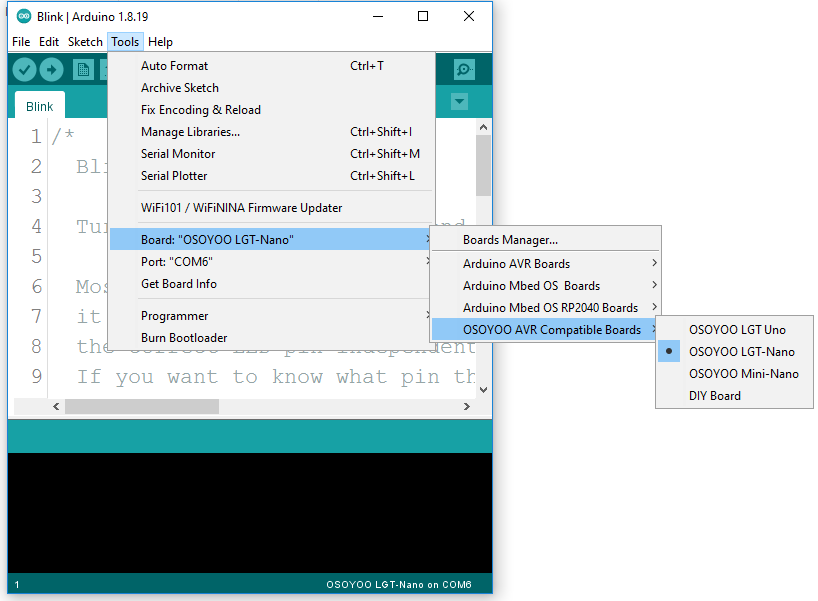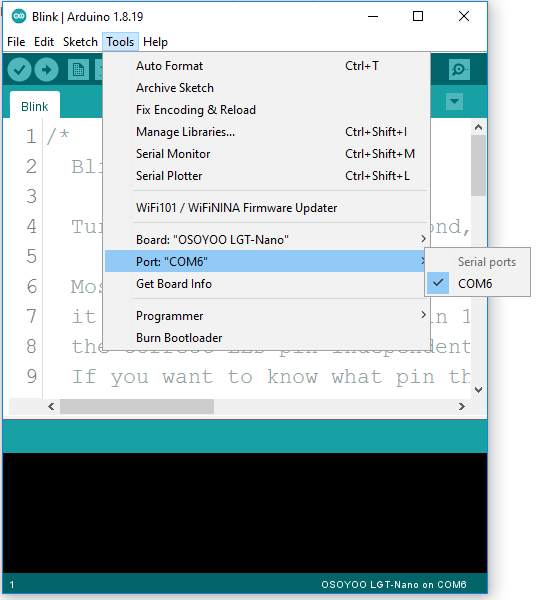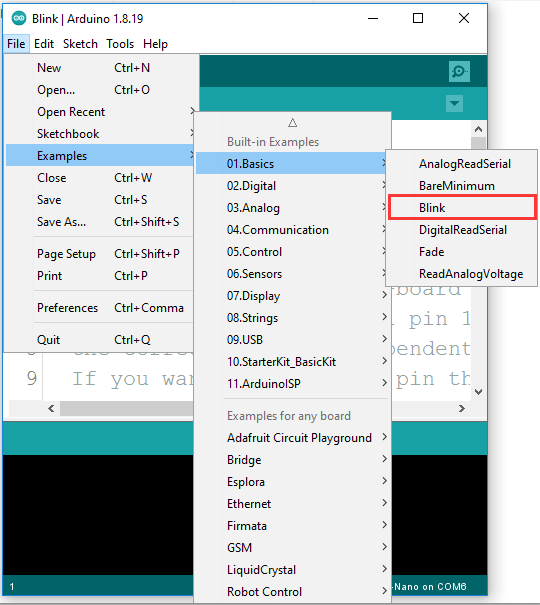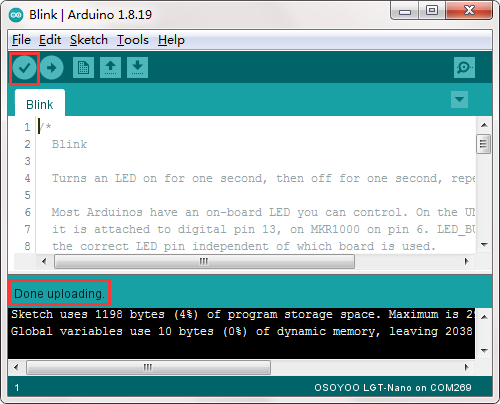| Buy from US |
Buy from UK |
Buy from DE |
Buy from IT |
Buy from FR |
Buy from ES |
ここでご購入を! |
 |
 |
 |
 |
 |
 |
 |




注意:LGT-NanoボードV1.0では、TYPE CからTYPE Cのケーブルで直接コンピュータや携帯電話に接続することはできません。関連する操作を行うには、OTGケーブルを使用する必要があります.
AVRコアのインストール
お気に入りのUNO、Nano、Megaを含むクラシックなArduinoボードは、スケッチをコンパイルしてボードにアップロードするためにAVRコアのインストールが必要です.
LogicGreenのLGT8F328Pは、AVRとAtmega328Pチップと互換性のある命令セットです。厳密なテストの結果、Arduino IDEと99%の互換性があることがわかりました。クラシックなIDEにはLGT8F328Pコアが事前にインストールされていません。つまり、エディタをダウンロードしてインストールし、Arduino IDE用のOSOYOO LGT-Nanoをサポートするパッケージをインストールする必要があります。Arduino IDEでプログラミングを始める前に、CH340ドライバがインストールされていることを確認してください.
このチュートリアルでは、適切なボードの選択方法、適切なポートの選択方法、そしてクラシックな「blink」の例をボードにアップロードする方法を簡単に説明します。これは、LEDが1秒ごとに点滅するシンプルなプログラムです.
エディタは公式ソフトウェアページからダウンロードすることができます.
Arduino IDEとLGT-Nanoのサポートパッケージをインストールした後、IDEを再起動して次のステップに進むことができます. https://www.arduino.cc/en/software
ボードの選択
まず、適切なコアとボードを選択する必要があります。これは、[ツール] > [ボード] > [Arduino AVR Boards] > [ボード] と進んで行います。OSOYOO LGT-Nanoのボードを選択してください.
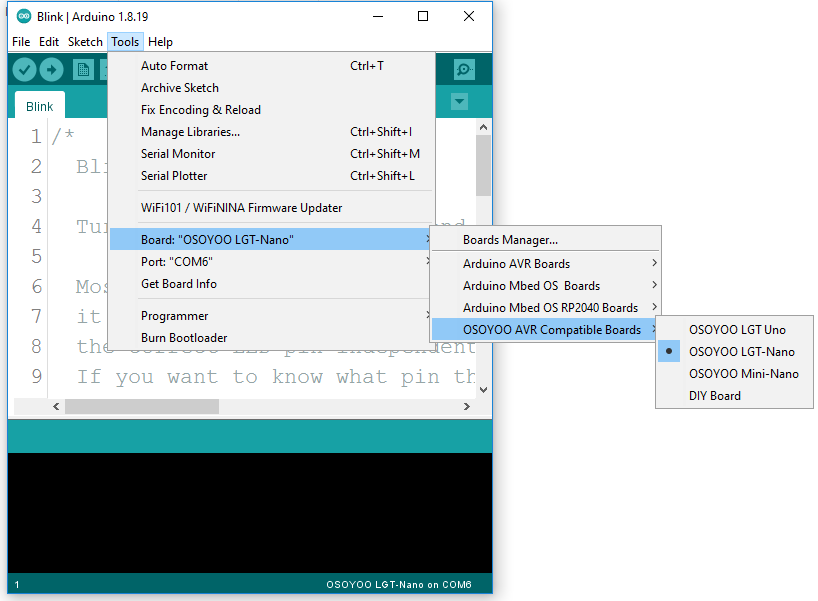
さて、ポートを選択することで、コンピューターがボードを認識できるようにしましょう。どのようなプログラムをボードにアップロードしようとも、使用しているボードのポートを常に選択する必要があります。これは、ツール(Tools)> ポート(Port)に移動し、リストからボードを選択することで簡単に行えます。適切なボードとポートの選択です.
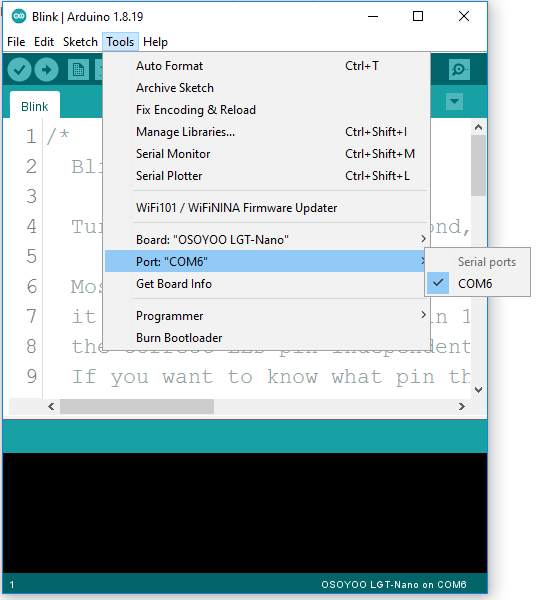
これは、使用しているオペレーティングシステムの種類によって異なる表示になります.
Windowsユーザーの場合、以下のように表示されることがあります:
Macユーザーの場合、以下のように表示されることがあります:
簡単な例をアップロードする
いま、ボードを使用する準備が整いました!すべてが正常に動作しているかを確認する最も簡単な方法は、ボードに単純な点滅の例をアップロードすることです。この操作は、ファイル(File)> サンプル(Examples)> 01.Basics(基本)> Blink(点滅)に移動して行います。
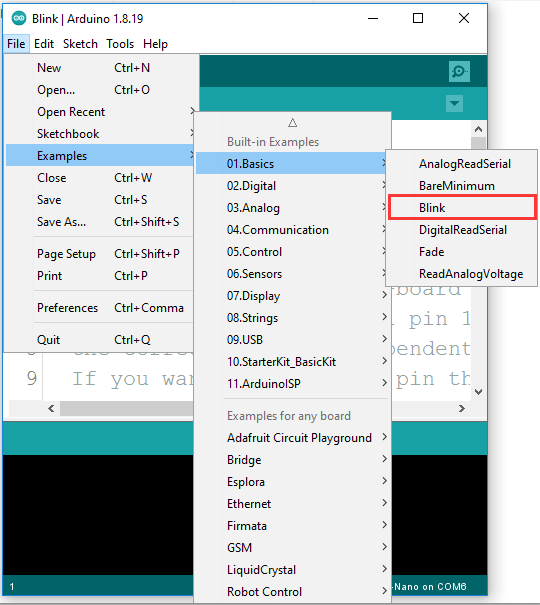
点滅の例を選択します.
スケッチをアップロードするには、左上隅にある矢印をクリックするだけです。このプロセスは数秒かかりますので、この間にボードを切断しないことが重要です。
スケッチのアップロードが完了すると、左下隅に「アップロード完了」というテキストが表示されます.
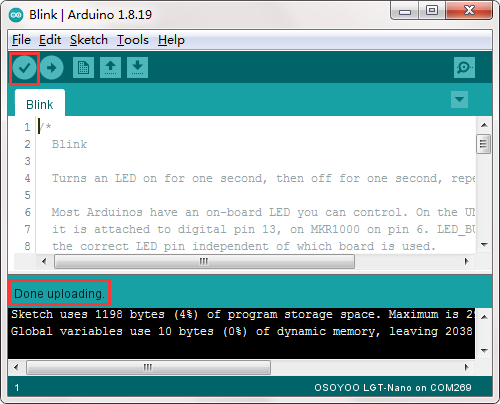
ボードをよく見ると、オレンジ色のLEDが1秒間隔で点滅しているのがわかるでしょう。これは、プログラムがボードに正常にアップロードされたことを意味します.